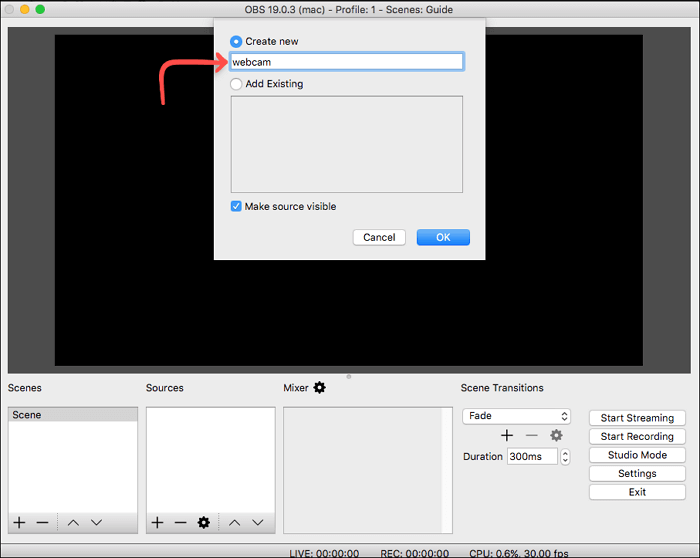Page Table of Contents
FPS (Saniyedeki Kare Sayısı) videolar için önemli bir faktördür ve videolarınızda saniyede görüntülenen kare sayısı anlamına gelir. Genel olarak konuşursak, FPS ne kadar yüksek olursa videolarınız da o kadar akıcı görünür. Bir oyuncuysanız ve YouTube veya diğer siteler için harika oyun kliplerinizi yüksek kalitede yakalamak istiyorsanız, yüksek FPS'li bir ekran kaydedici bulsanız iyi olur.
Neyse ki piyasada çok sayıda mükemmel FPS ekran yakalama yazılımı mevcut ve burada ekranı 60 FPS'de yakalamak için en iyi 6 60 FPS ekran kaydediciyi doğrudan öğrenebilirsiniz.
| 🕵️♂️Kaç tanesini test ettik | Ücretsiz ve ücretli dahil 10 |
| 💻Ne kaydediyoruz | 4K filmler ve oynanış |
| ⏰Toplam kayıt süresi | 48 saat |
| ✨Sonucu nasıl değerlendiriyoruz? | Uyumluluk, FPS, gecikme, zaman sınırı, sumak |
#1. EaseUS RecExperts
Sistem İşletim Sistemi: Windows ve macOS
EaseUS RecExperts, 60 FPS ekran kaydediciler listesinde üst sıralarda yer alıyor. Düzgün ve anlaşılır kullanıcı arayüzü, her düzeydeki kullanıcı tarafından, hatta herhangi bir teknik bilgisi olmayan acemiler tarafından bile kullanımı kolaylaştırır.
Onun yardımıyla tek tıklamayla oyunu veya ekranı 60 FPS'de kaydedebilirsiniz. Bilgisayarınızın performansı biraz düşükse, kare hızını 1'den 60'a kadar esnek bir şekilde ayarlamanıza izin verilen Ayarlar sekmesinde uygun kare hızını ayarlayabilirsiniz. Ayrıca bu ekran görüntüsü, ekranınızı yakalayıp Standart, Yüksek ve orijinal seçenekleri dahil olmak üzere farklı kalitede kaydetmenize olanak tanır. Şimdi bu 60 FPS ekran yakalama yazılımının diğer inanılmaz özelliklerine göz atalım:
Öne çıkanlar:
- Tam veya kısmi ekran gibi farklı modlarda ekranı yakalayın
- Ekranı ve web kamerasını, sesi aynı anda kaydedin
- Programlı kayıt özelliğini destekleyin
- GPU donanım hızlandırma seçeneği mevcuttur
- Kayıtları çeşitli dosya formatlarında dışa aktarın
Şimdi bu harika ekran yakalama programını edinmek için aşağıdaki düğmeye basmanız yeterli! Kayıt olmanıza gerek yoktur.
#2. OBS Stüdyosu
Sistem İşletim Sistemi: Windows, macOS ve Linux
Açık kaynaklı bir ekran kaydedici arayanlar için OBS Studio'dan başkasına bakmayın.
Bu ücretsiz yazılım Windows, macOS ve Linux bilgisayarlarda mükemmel şekilde çalışabilir ve ekranınızı 1080p/60 FPS'de kaydetmenize olanak tanır. Ayrıca, bu çok yönlü yazılımda birden fazla ekran kaydetme, video akışı yakalama ve hatta YouTube'a veya diğer sosyal platformlara akış yapma da mevcuttur. Üstelik Zoom toplantısını nasıl kaydedeceğinizi bilmiyorsanız bu ücretsiz yazılıma güvenebilirsiniz. Her ne kadar ekran yakalama konusunda profesyonel performans gösterse de yeni başlayanlar için kullanımı biraz zordur.
Öne çıkanlar:
- Birden fazla platformla uyumlu
- Güçlü ve kullanımı kolay yapılandırma seçenekleri
- Her türlü eylem için kısayol ayarlama desteği
- Tamamen ücretsiz ve filigran yok

#3. Bandicam
Sistem İşletim Sistemi: Windows
Bandicam, PC için en popüler 60 FPS ekran kaydedicilerden biridir. Bu Windows ekran kaydedici, ihtiyaçlarınıza göre Saniyede Kare değerini 60/120/480 olarak değiştirmenize olanak tanır. Bunun dışında donanım hızlandırmalı kodlayıcı kullanarak kayıt performansını da optimize eder, bu da grafik kartınızın donanım hızlandırma özelliğini desteklemesi durumunda kayıt sürecinde daha yüksek bir FPS elde edeceğiniz anlamına gelir.
Bandicam, ekran kaydına ek olarak web kamerası yakalama işlevi de görür. Herhangi bir USB web kamerası kamerasından, video yakalama kartından ve video kameradan kayıt yapmak için kullanabilirsiniz. Örneğin video oyun konsollarını (Xbox, PlayStation vb.), IPTV ve HDTV ekranını PC'nize zahmetsizce kaydedebilirsiniz.
Öne çıkanlar:
- Mükemmel, gecikmesiz ekran kaydedici
- Kaydı farklı formatlarda dışa aktarın
- Kayıt sırasında fare tıklama efektleri ekleyin
- Web kamerası yer paylaşımı için Chrome Key özelliği sağlayın
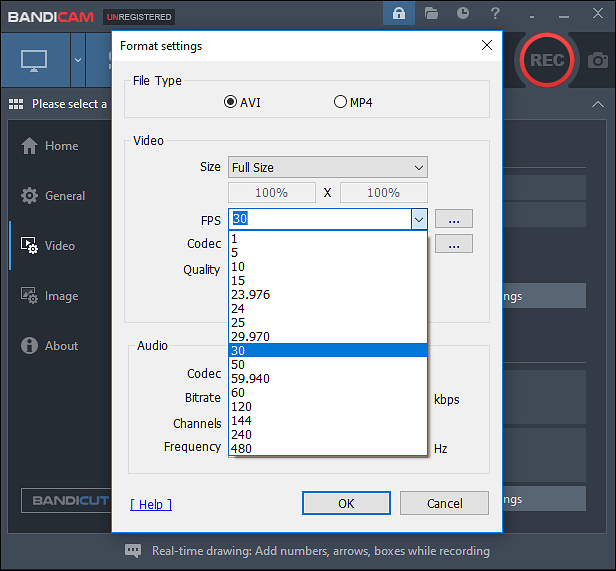
#4. Fraps
Sistem İşletim Sistemi: Windows
Fraps, Windows PC'nizde oyun oynamak için mükemmel bir yüksek FPS ekran kaydedicidir. Bu programda kare hızını istediğiniz gibi (1'den 120'ye kadar) ayarlayabileceğiniz ve kayıt sırasında kare hızını gösterip göstermemeyi seçebileceğiniz özel bir sekme bulunmaktadır. Bu, saniyede 1 ila 120 kare arasında özel bir kare hızıyla 7680 x 4800'e kadar ses ve video kaydedebileceğiniz anlamına gelir.
Bunun dışında anlık görüntü alma konusunda iyi bir performans sergiliyor ve bu da istediğiniz zaman ekran görüntüsü almanıza yardımcı oluyor. Kullanımlarınıza bağlı olarak ekran görüntüsü veya ekran yakalama için kısayol tuşlarını ayarlayabileceğinizi de belirtmekte fayda var.
Öne çıkanlar:
- Tüm modern CPU'ları destekler
- Daha yüksek FPS'de ekran yakalamak için profesyonel oyun kaydedici
- Kısayol tuşlarını esnek bir şekilde özelleştirin

#5. İlk Video Yakalama
Sistem İşletim Sistemi: Windows
Debut Video Capture yazılımı, ekranınızı 60 FPS'de yakalamanıza olanak tanıyan bir Windows ekran kaydedicidir. Bu ekran yakalama yazılımını kullanarak masaüstü ekranınızı, web kameranızı ve hatta diğer bazı harici cihazlarınızı kolayca kaydedebilirsiniz. Ayrıca kayıt işleminde Fare vurgulama özelliği ile imlecin konumu vurgulanacaktır.
Sanal arka planlı video kaydetmeniz gerekiyorsa, arka planı bir görüntüyle veya düz renkle zahmetsizce değiştirmenize yardımcı olacak bir Yeşil Ekran aracı sunduğundan bu yazılıma da güvenebilirsiniz.
Öne çıkanlar:
- Video dosyalarını farklı formatlarda kaydedin ve dışa aktarın
- Kayda metin altyazıları veya zaman damgaları eklenmesine izin ver
- Kayıtları doğrudan sosyal platformlara yükleyin
- Bilgisayarınızda ekran görüntüsü almayı etkinleştirin
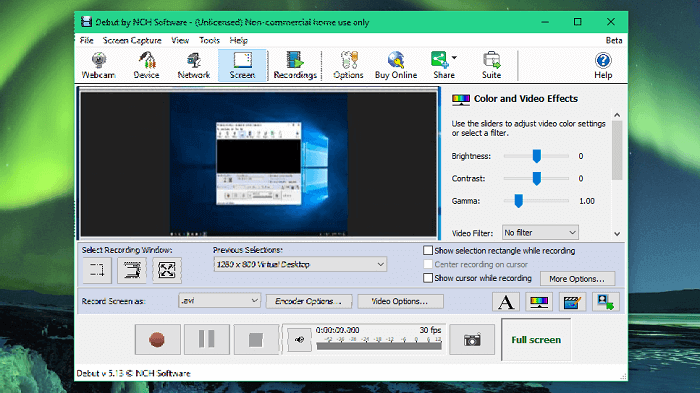
#6. Aksiyon!
Sistem İşletim Sistemi: Windows
Son ama aynı zamanda güçlü 60 FPS ekran yakalama özelliği ise Aksiyon! Ses kayıt cihazı. Kullanımı kolay bir kullanıcı arayüzüyle birlikte gelir ve düşük CPU ve GPU kaynak kullanımıyla profesyonel performansı garanti eder. Onun yardımıyla, 120 FPS'ye kadar HD oyun veya videolar kaydedebilir ve ardından doğrudan YouTube veya Facebook'a aktarabilirsiniz.
Dahası, Twitch, YouTube, Ustream ve OBS Studio gibi çok daha fazlasına canlı yayın başlatmanıza olanak tanır.
Öne çıkanlar:
- Şık kullanıcı arayüzü
- Akıllı telefonunuzla kaydın kontrol edilmesine izin verin
- Kayıt sırasında web kamerası veya ses katmanı ekleyin
- Oyun kaydında mükemmel performans sergileyin
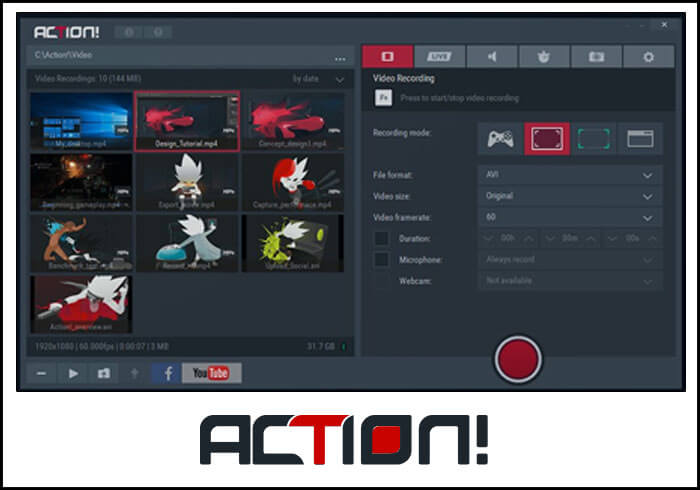
Editörün Son Sözleri
Son olarak bu yazımızda en iyi 60 FPS ekran kaydediciyi sizlerle paylaştık, siz hangisini tercih edersiniz? Her yazılımın kendine has özellikleri olmasına rağmen yine de FPS'yi ayarlamanıza, çıktı formatlarını ve kayıt modlarını esnek bir şekilde seçmenize olanak tanıyan EaseUS RecExperts'i tekrar önermek istiyoruz. Deneyin ve hayal kırıklığına uğramayacaksınız!
60 FPS Ekran Kaydedici SSS
1. Ekranımı 60 fps'de nasıl kaydederim?
Ekranınızı 60 FPS'de kaydetmek için öncelikle 60 FPS'lik bir ekran kaydedici bulmanız gerekir. Burada örnek olarak EaseUS RecExperts'i ele alıyoruz:
1. Adım. Bu ekran kayıt yazılımını bilgisayarınıza indirin, yükleyin ve başlatın.
2. Adım. Ayarlar'a gidin ve FPS'yi 60'a ayarlayın. Gerekirse çıktı dosyası formatlarını ve kalitesini de ayarlayabilirsiniz.
3. Adım. Ana arayüze geri dönün ve kaydınızı başlatmak için REC'e tıklayın.
2. En iyi 60 fps ekran kaydedici nedir?
Piyasada çok sayıda 60 FPS ekran kaydedici var. Aşağıda bazı sıcak öneriler yer almaktadır:
- #1. EaseUS RecExperts
- #2. OBS Stüdyosu
- #3. Bandicam
- #4. Fraps
- #5. İlk Video Yakalama
- #6. Aksiyon!
3. iPhone ekranı 60 fps kaydediyor mu?
Evet. iPhone 60 FPS video kaydedebilir. Ancak varsayılan olarak geleneksel 30 FPS düzeninde kayıt yapacak şekilde ayarlanmıştır. Ayarları değiştirmek için aşağıdaki adımları takip edebilirsiniz:
- iPhone'unuzda Ayar uygulamasını açın.
- Aşağı kaydırın ve Fotoğraflar ve Kamera'ya basın.
- 60 FPS'de Video Kaydet düğmesini etkinleştirin.